Redukce horkých klíčů Windows

- 1132
- 147
- Kilián Pech
Úvod
Pokračování tématu práce s horkými klíči Windows 10 (první část tématu věnovaná seznamu redukcí klávesnice je zde), stojí za zmínku, jak je změnit svým způsobem. Předpokládáme, že už jste s nimi obeznámeni a představujete si, co to je. Například jste se seznámili se systémovými klíči rychlého přístupu k funkcím, zjistili jste sami, že pro některé z nich není příliš výhodné použít vás. Máte touhu nakonfigurovat některé funkce, protože je to pro vás vhodné.

V systému Windows si můžete vytvořit vlastní kombinace horkých klíčů
Bohužel to není tak jednoduché, jak se může zdát na první pohled. Ve výchozím nastavení systémy nastavují tlačítka na klávesnici, což vám umožní rychle provádět některé akce, aniž byste museli překročit víceúrovňovou kontextovou nabídku. Vývojář jednoduše neposkytl snadný způsob přepočítání horkých klíčů Windows 10 nebo více starých verzí. V tomto článku vám řekneme možné možnosti změnit klíče pro rychlý přístup k některým operacím operačního systému.
Jak najít seznam horkých klíčů
Ve skutečnosti jsou horké klíče v systému Windows 10 dost na to, aby vyděsily nezkušené uživatele. V posledním článku o tomto tématu jsme zveřejnili hlavní seznam zkratů pracujících v systémových aplikacích. Problém je však v tom, že v některých aplikacích třetích stran, například v Microsoft Office, prohlížeči nebo jiných produktech, jejich vlastní klíče rychlého přístupu, které se neshodují se systémovým. Jak to udělat v tomto případě?
Existuje několik způsobů, jak získat certifikát pro každý softwarový produkt:
- Stiskněte klávesu F1 a přečtěte si referenční informace zabudované do aplikace. Ale proto je nutné, aby se o to postaral vývojář programu. V tomto případě nepotřebujete připojení k internetu pro použití referenční části. Praxe ukazuje, že tato možnost zdaleka není vždy k dispozici. Pak můžete přejít do sekce „Help“ v nabídce programu.
- Bez ohledu na to, která aplikace jste spustili, můžete stisknout kombinaci klíčů Win + F1, po níž je spuštěn prohlížeč nainstalovaný jako hlavní, s odkazem na část nápovědy na webu Microsoft. Některé programy mohou vést k webovému zdroji vlastního obsahu. V tomto případě budete v tomto případě potřebovat připojení k webu World Wide, protože všechny informace nejsou zabudovány do programového kódu, ale jsou uloženy na vzdáleném serveru.
- Lze nazvat nejjednodušším způsobem; Pomocí kontextové nabídky pomocí pravého tlačítka myši si uvědomte, že téměř naproti každé akci jsou uvedeny informace o tom, které horké klíče jsou za ni zodpovědné. Uživatelé v každém programu obvykle používají stejné funkce a postupem času si pamatujete redukce klávesnice, abyste zrychlili pracovní proces.

Jak změnit horké klíče Windows
Bohužel, jak již bylo uvedeno o něco vyšší, vývojáři Windows neposkytli příležitost změnit žádné systémové horké klíče pomocí vytvořených funkčnosti operačního systému. Jedinou kombinací, kterou lze změnit, je přepínání jazyků a rozložení klávesnice. Tato operace je možná v jakékoli verzi Windows, takže nejnovějších 10 a starších 7 nebo 8.
https: // www.Youtube.Com/hodinky?V = a4tbt-tvi8y
Po instalaci operačního systému mohou být jazyky přepnuty kombinací řazení ALT + a mezera Win + byla přidána do systému Windows 8 a 10. Zvyk je však vážnou záležitostí a pro mnoho uživatelů je mnohem pohodlnější přepínat jazyky, například kombinací Ctrl + Shift nebo Ctrl + Alt. Jaké je nastavení vašich horkých klíčů k přepínání jazyka?
- Otevřete ovládací panel - jazyky - další parametry - Změňte kombinace klíčů jazykového panelu.
- V malém okně, které se otevírá, vyberte „Změnit kombinaci klubu“ a vyberte jednu možnost z mnoha navrhovaných.
- Uložte změny a začněte používat obvyklou kombinaci tlačítek.
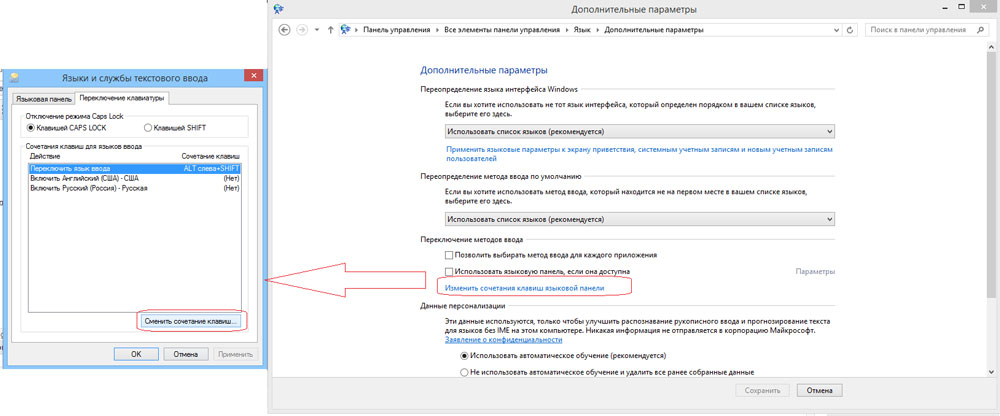
Nic komplikované, pravdivé?
Jak přiřadit spouštění horkých aplikací
Pokud změníte horké klíče pro provádění systémových akcí, je velmi snadné je přiřadit k spuštění téměř jakékoli aplikace. Chcete -li to provést, po instalaci programu stiskněte pravé tlačítko na štítku na ploše, vyberte „Vlastnosti“ - „Label“ - „Fast Call“ a stiskněte tlačítko nebo jejich kombinaci, kterou začnete spustit program. Mějte na paměti, že pokud jsou systémem již používány horké klíče, budou resetovány. buď opatrný!
Hot Keys Managers
Nejjednodušší a nejdostupnější způsob, jak změnit horké klíče na Windows 10. Budeme zvážit dva nejoblíbenější.
Klíčový převzorkování
Nádherný program s bohatými funkčnostmi, který vám umožní přiřadit téměř jakékoli tlačítko na klávesnici, myš s použitím i svitku kol. Propatiční příležitosti:
- Překračování téměř jakékoli klávesnice a myši a také zachycení působení myši kola.
- S výhledem na stávající klíče k těm, které fyzicky nedosahují.
- Změna umístění tlačítek.
- Emulace kontrakcí klávesnice, stisknutí myši.
- Omezení akce programu s konkrétní aplikací.
- Schopnost přiřadit několik klíčových profilů.
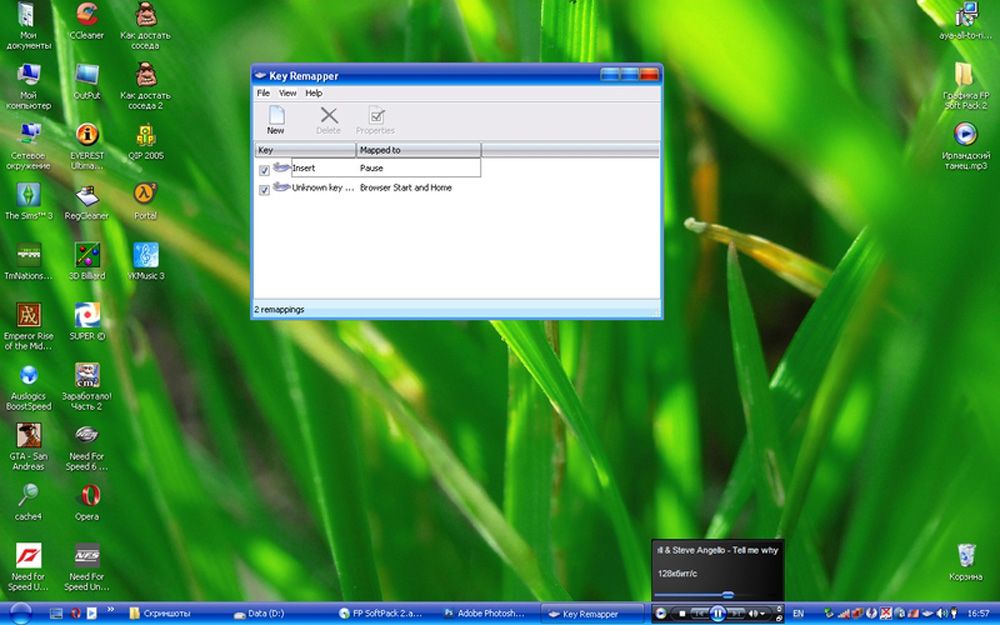
Program neucpává počítačový registr a nevyžaduje restartování, aby vaše nové účely vstoupily v platnost. Program si můžete stáhnout z odkazu https: // atnsoft.ru/keyremapper/.
MKEY
Počátečním účelem tohoto užitečnosti je použít další klíče na multimediálních klávesnicích. Toto jsou klávesnice, na nichž kromě dopisů a digitálních tlačítek existuje mnoho dalších, které mohou spustit některé aplikace a funkce. Nejprve je můžete použít, ale pokud máte běžnou klávesnici, bez těchto tlačítek, program lze také použít k přiřazení běžných klíčů.
Možnosti:
- Multimediální řízení
- Podpora téměř všech nejoblíbenějších zvukových a video přehrávačů: spuštění, přehrávání, zastavení.
- Nastavení hlasitosti, přenášení hudebního nebo video souboru.
- Drive Drive pro laserové disky: otevření, uzavření, spuštění reprodukce disku.
- Řízení systému
- Schopnost spustit jakoukoli aplikaci nainstalovanou v počítači.
- Spuštění složek vodičů.
- Všechny funkce se soubory a složkami: Vložte, kopírování, pohyb.
- Otevřené ovládání systému Windows: zkrácení, nasazení, zavřete, přesuňte, blokujte.
- Správa napájení: Vypněte, přeneste do spánku, restartujte, blokujte; Instalace časovače.
- Změna pozadí plochy.
- Změna jazyka a rozložení klávesnice.
- Správa síťových připojení.
- Práce s aplikacemi
- Správa jakéhokoli nainstalovaného prohlížeče.
- Správa dokumentů: Otevřete, uložte, vytvořte nový, tisk, zrušte a opakujte akci.
- Správa e -mailů: Odpověď, Odeslat, Odeslat.
- Emulace téměř jakéhokoli klíče v oknech programů.
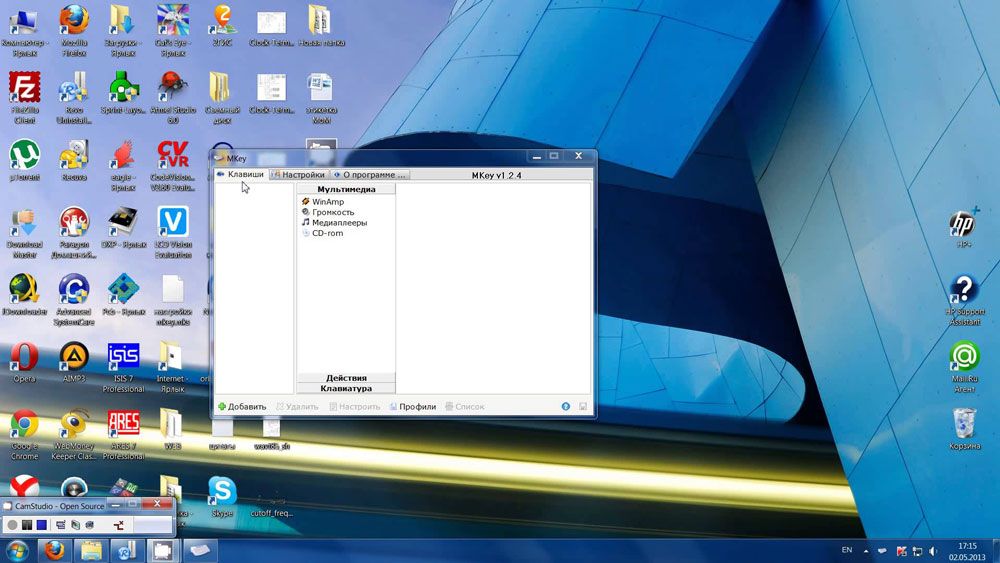
- Další funkce
- Nejlepší nastavení, skvělé možnosti přizpůsobení.
- Oznámení v zásobníku systému.
- Vložení textu, datu a času podle dané šablony.
- Schopnost vytvořit snímek obrazovky.
- 10 výměnných booforů, rozšířená možnost řízení jejich obsahu.
- Několik profilů parametrů, nastavení každého z nich.
- Vytvoření vlastní kombinace v každé jednotlivé aplikaci.
- Emulace absolutně libovolné tlačítko klávesnice nebo myši.
- Záznam makra.
- Další externí pluginy.
- Minimální využití zdrojů.
- Není třeba restartovat zařízení, aby změny vstoupily v platnost.
Stáhněte si aplikaci na odkaz http: // www.MKEY-SOFT.ru/.
Další programy pro převrácení klíčů
Sortiment samozřejmě není omezen na pojmenované nástroje. Je jich docela hodně. Všechny jsou snadno použitelné, protože jejich funkčnost je přísně omezená. Zde je několik pohodlných a populárních programů:
- MapKeyboard - Po rozbalení archivu musíte spustit jménem správce a poté vybrat klíče na virtuální klávesnici, kterou je třeba přerozdělit. Výchozí nastavení můžete vrátit stisknutím jednoho tlačítka.
- Sharpkeys - Tento nástroj může nejen vytvořit nové kombinace klíčů, ale také vypnout staré, pokud nejsou vůbec potřeba.
Pamatujte - vývojáři Windows poskytli ochranu před nešikovnými akcemi a zablokovali některá nastavení, změna, ve které může vést k nestabilitě systému. Proto ne všechny kombinace klíčů lze znovu sestavit. To platí zejména pro Windows 10, kde takové příležitosti ještě více omezily.
Závěr
Zpočátku jsou horké klíče promyšlené a můžete je použít, zcela bez změny. Ale pokud je stále chcete změnit, použijte jeden z tipů v našem článku.
V komentářích vás žádáme, abyste vám řekli, zda jste změnili snížení klávesnice rychlého přístupu k vašim Windows 10. Pokud ano, jak.

